Хотите убрать со снимка прыщик, морщинки и другие несовершенства кожи или нанести крутой макияж? Сделать это помогут 3 удобных фоторедактора для ретуши лица.
В статье расскажем про программу для компьютера, приложение для смартфона и онлайн-сервис. Дадим подробную инструкцию к каждому способу и покажем весь процесс обработки на скриншотах.
Обработка лица на фото в ФотоМАСТЕРе
ФотоМАСТЕР — удобный редактор на русском языке, с которым разберется каждый. Он поможет устранить целый спектр проблем: убрать дефекты с лица, изменить его пропорции, поменять цвет глаз, губ, поправить прическу и получить великолепный загар.
Для начала работы достаточно скачать фоторедактор лица бесплатно и открыть в программе свой снимок. Ниже мы наглядно покажем самые популярные инструменты ретуши и объясним, как правильно настроить каждый, чтобы получить лучший результат.
свой портрет вместе с нами!
Устранение дефектов
В ФотоМАСТЕРе есть специальный инструмент, который поможет удалить морщины, акне и другие несовершенства, чтобы сделать лицо безупречным. Чтобы им воспользоваться:
- Откройте вкладку «Ретушь» и перейдите в «Устранение дефектов кожи».
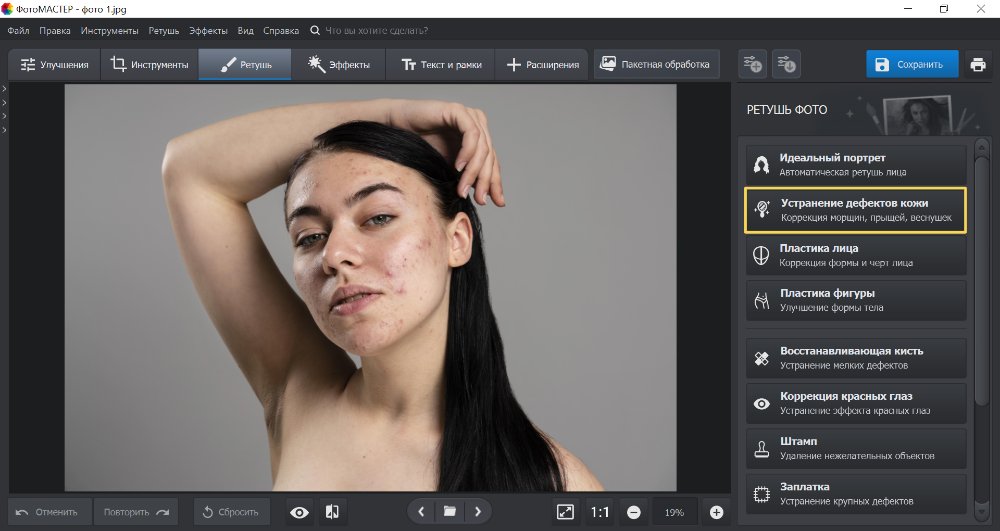
- Настройте уровень и мягкость эффекта бегунками. Здесь же получится
отрегулировать оттенки кожи.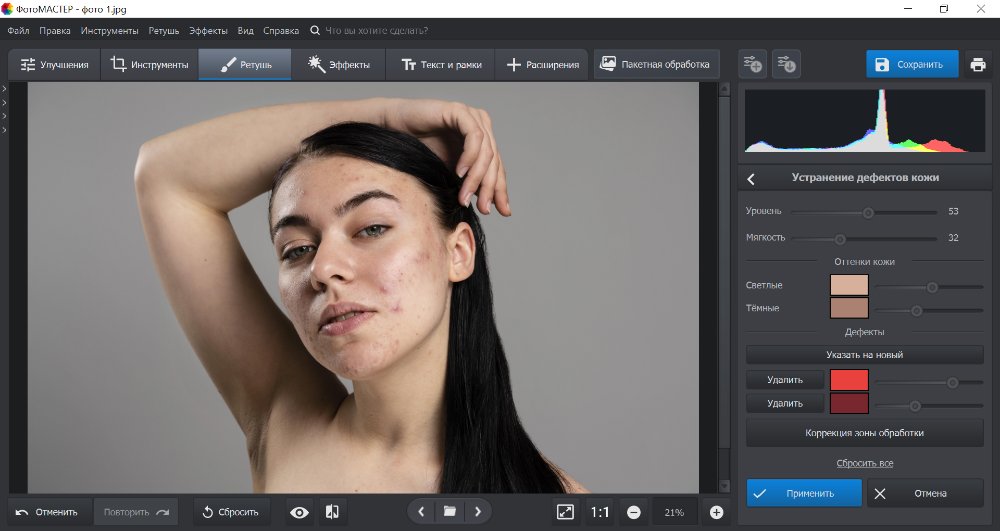
- Если отдельные несовершенства остались — удалите их вручную с помощью «Восстанавливающей кисти» для мелких дефектов или «Заплатки» для крупных. Для уменьшения количества прыщей лучше подойдет первый из названных инструментов.
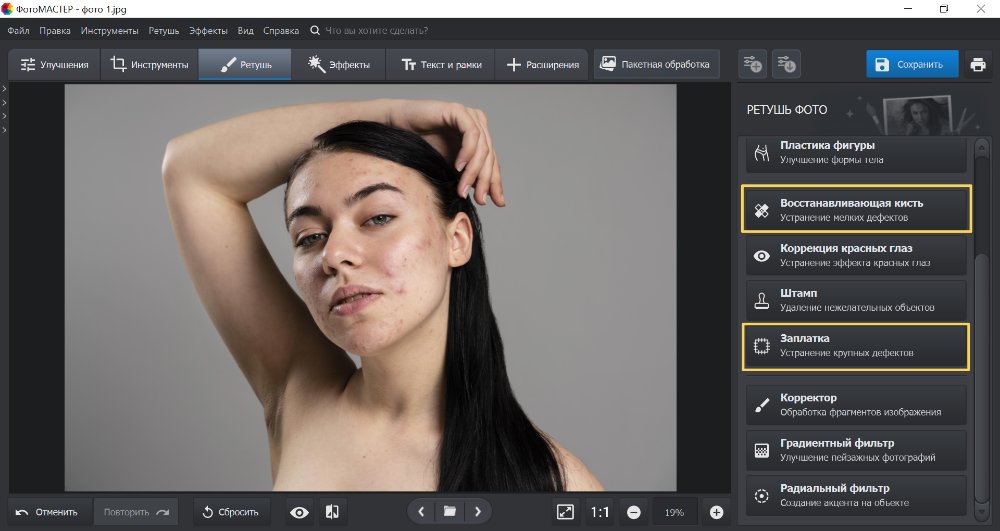
- Выберите «Восстанавливающую кисть», настройте размер инструмента, чтобы диаметр круга был немного больше красных точек. Кликайте на каждый дефект, чтобы скрыть его.
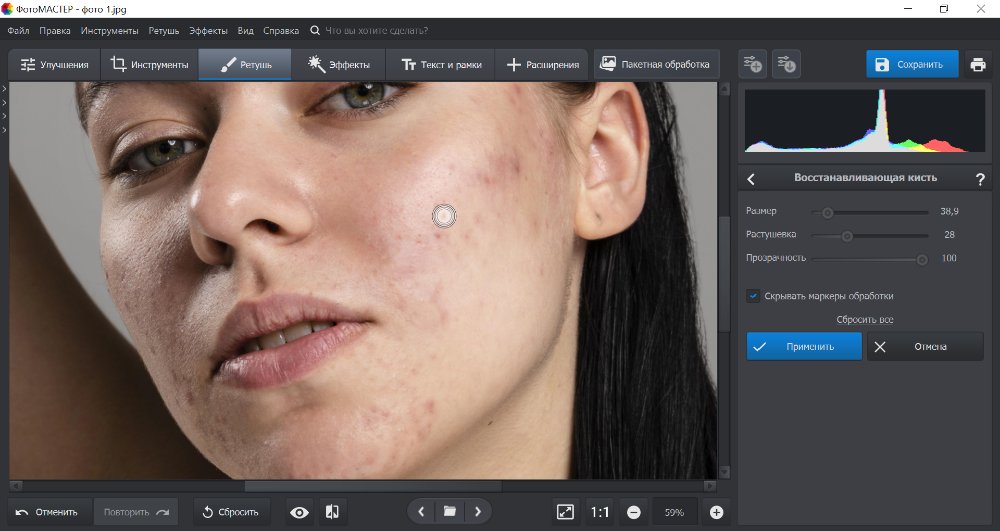
- Нажмите «Применить», чтобы изменения сохранились.
Разглаживание кожи
Эффект поможет придать лицу гладкость и сияние. Чтобы применить его:
- Вернитесь в «Ретушь» и перейдите в «Идеальный портрет».
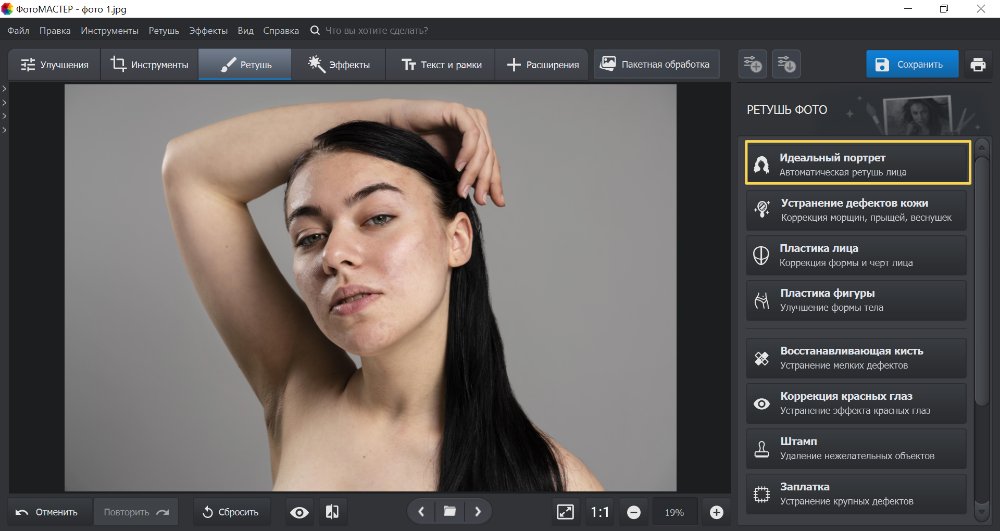
- Выберите пресет «Разгладить кожу», включите обработку шеи и настройте эффект бегунком посередине экрана. Убедитесь, что эффект делает лицо более гладким, но не замыленным.
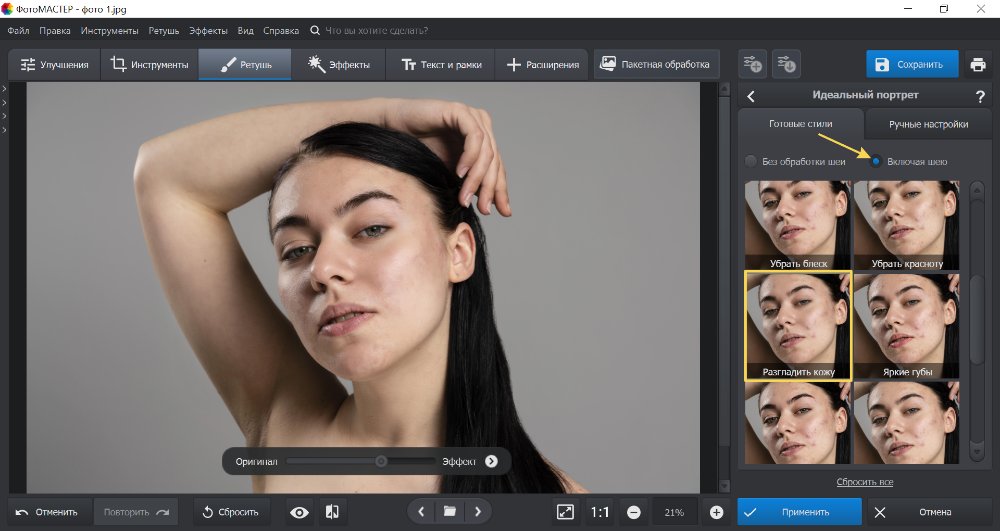
- При необходимости продолжите обработку. Вы также можете убрать синяки под глазами, красноту и жирный блеск, сделать губы ярче, а зубы — белее.
- Если хотите применить сразу несколько улучшений, это удобнее сделать вручную. Перейдите во вкладку «Ручные настройки» и бегунками задайте параметры эффектов.
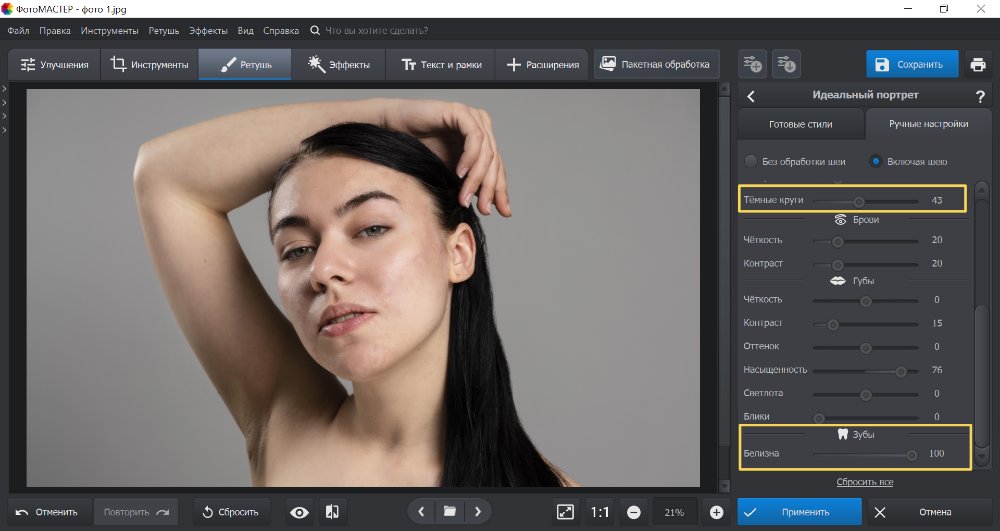
На примере мы разгладили кожу, убрали темные круги под глазами и отбелили зубы. Вы можете настроить улучшения так, как нужно для вашего снимка.
Пластика лица
В фоторедакторе также можно скорректировать глаза, губы, нос, брови и остальные черты лица:
- Выберите инструмент «Пластика лица».
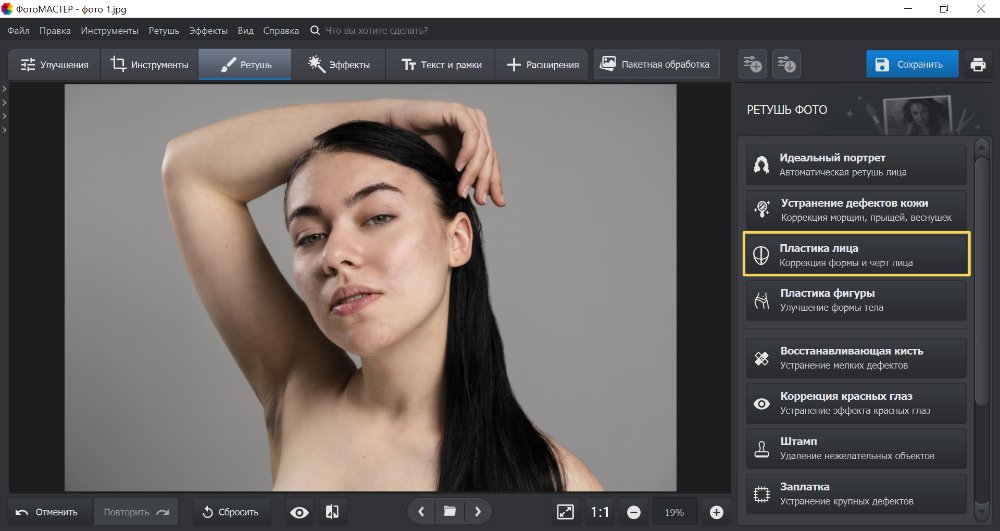
- Для каждой черты скорректируйте размер и положение.
- Также с помощью пластики можно добавить улыбку на фото, настроить изгиб
бровей и поправить овал лица.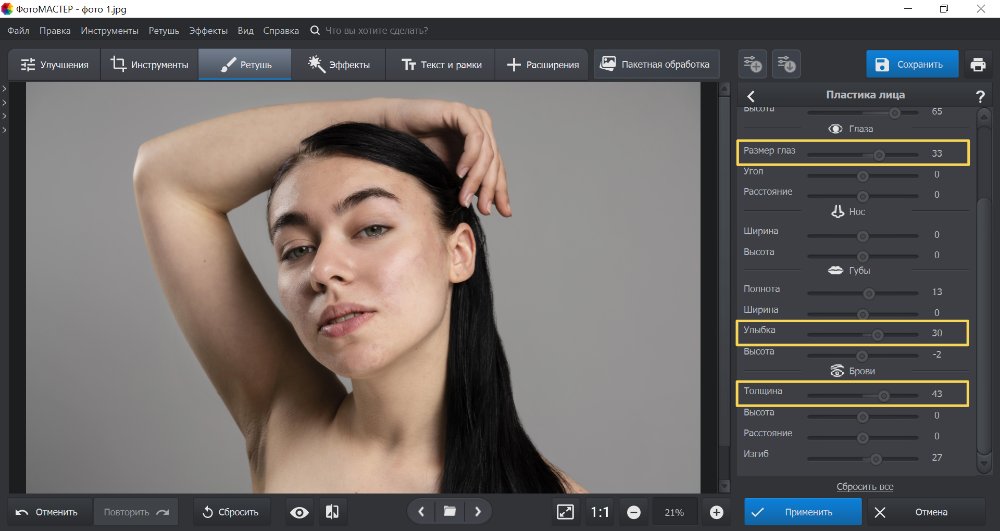
Мы приподняли подбородок модели, увеличили глаза, добавили едва заметную улыбку и сделали брови шире.
Изменение цвета глаз
Редактор поможет удалить эффект красных глаз со снимка или поменять цвет радужки. Для первой задачи есть специальный инструмент, а вторая выполняется с помощью «Корректора»:
- Откройте подходящий инструмент.
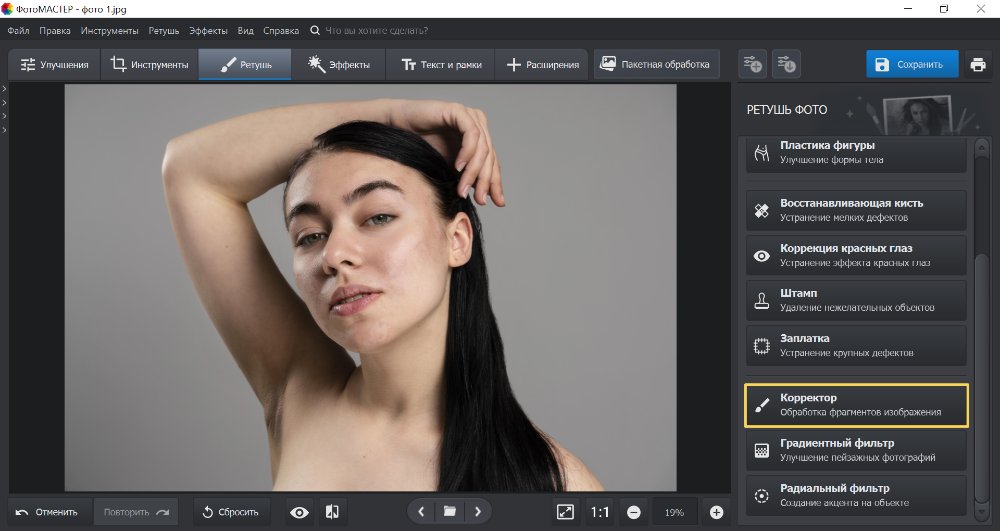
- Во вкладке «Основные» настройте размер кисти. Перейдите в «Тонирование»
и выберите желаемый цвет. - Обведите радужку мышью. Затем настройте силу эффекта и режим смешивания.
Попробуйте несколько вариантов и подберите лучший — например, в нашем
случае подошло «Осветление основы».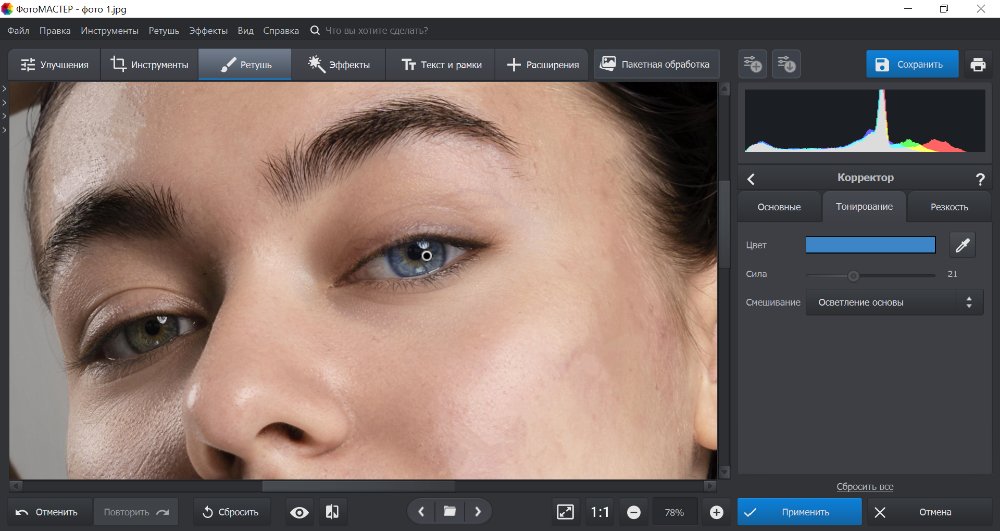
- То же самое повторите со второй радужкой.
- Чтобы сделать взгляд более выразительным, добавьте глазам четкости. Кликните на маркер обработки, перейдите во вкладку «Резкость» и немного увеличьте ее силу.
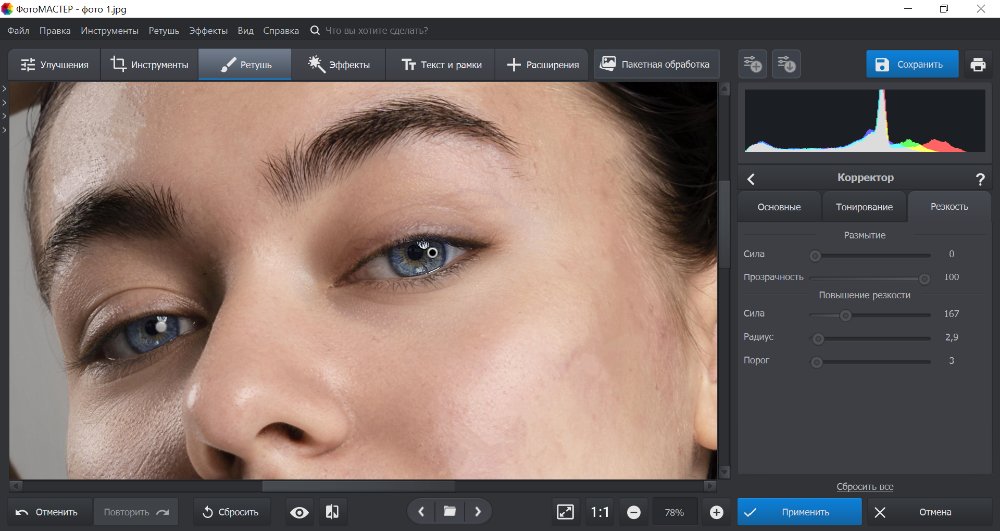
- Повторите для второго глаза и сохраните изменения.
Нанесение макияжа
С помощью «Корректора» добавьте на фото макияж — нанести тени или помаду. Процесс аналогичный:
- Выделите кистью губы на фото.
- Подберите оттенок помады.
- Настройте режим смешивания и силу эффекта.
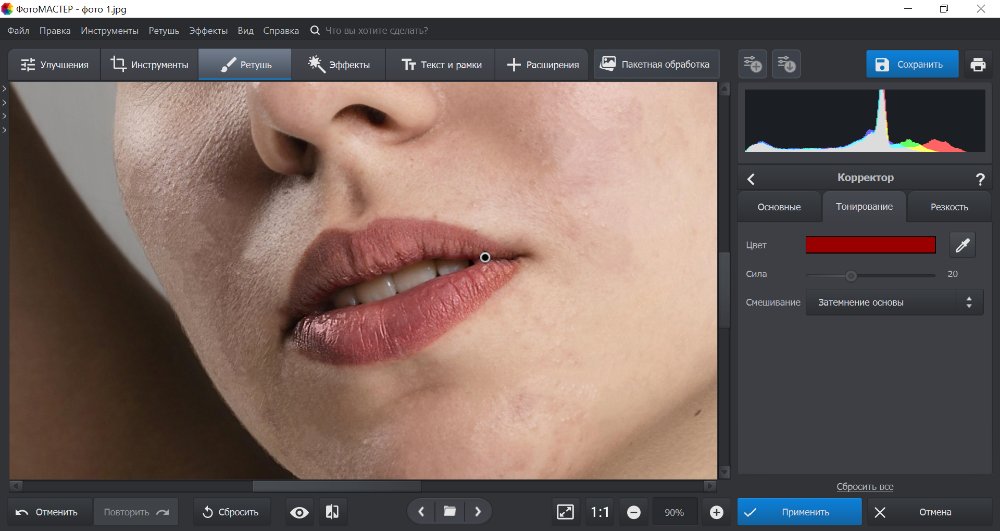
Таким же способом можно поменять цвет теней для век, добавить легкие румяна или бронзер. Обводите нужную область и подбирайте подходящие оттенки косметики.
Завершающие штрихи
В конце можно еще улучшить портрет с помощью фильтров или эффектов контраста и тонирования. Они поставят завершающую точку в нашей обработке.
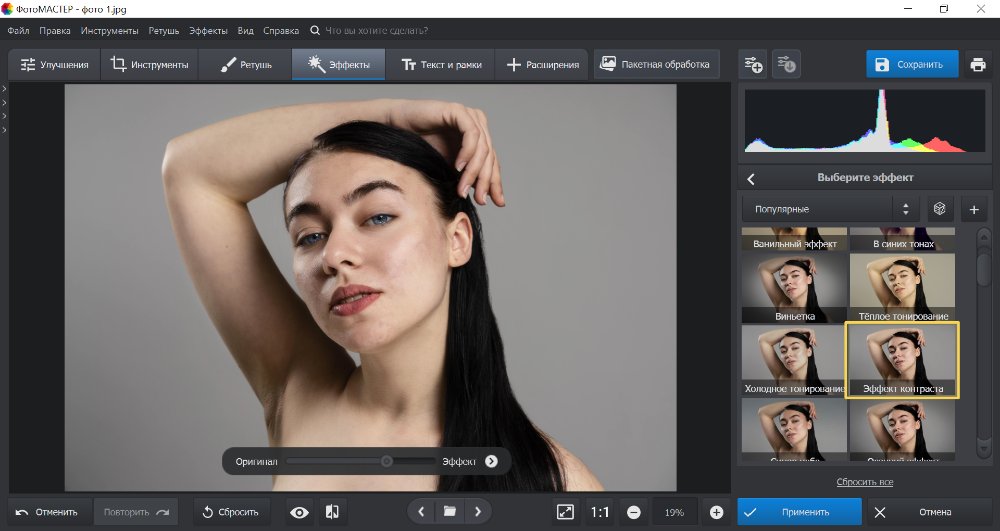
Итак, мы провели комплексную ретушь: удалили прыщи и темные круги, отбелили зубы, разгладили кожу, слегка изменили пропорции лица, поменяли цвет глаз и губ. И все это получилось сделать в одном фоторедакторе. Итог получился естественным и в то же время привлекательным:


Скачивайте ФотоМАСТЕР — и вы добьетесь такого же или даже лучшего результата!
Обработка лица на телефоне
Если вы сделали селфи на телефон, то его можно быстро отредактировать в мобильных приложениях. Мы воспользуемся Meitu — редактором на Айфон и Андроид с большим набором функций для ретуши. Большинство из них работают на искусственном интеллекте и доступны только после оформления подписки.
Покажем несколько бесплатных настроек в инструкции. Русского языка в софте нет, поэтому названия всех инструментов будем писать по-английски.
- Чтобы начать пользоваться приложением, скачайте его и дайте все нужные разрешения. Затем тапните «Photo» на главном экране и добавьте исходник из галереи.
- Перейдите в «Auto» и выберите пресет. Они разделены на женские, мужские, детские, групповые и т.д. Настройка автоматически сделает выравнивание тона кожи, скроет основные несовершенства и подчеркнет черты лица.
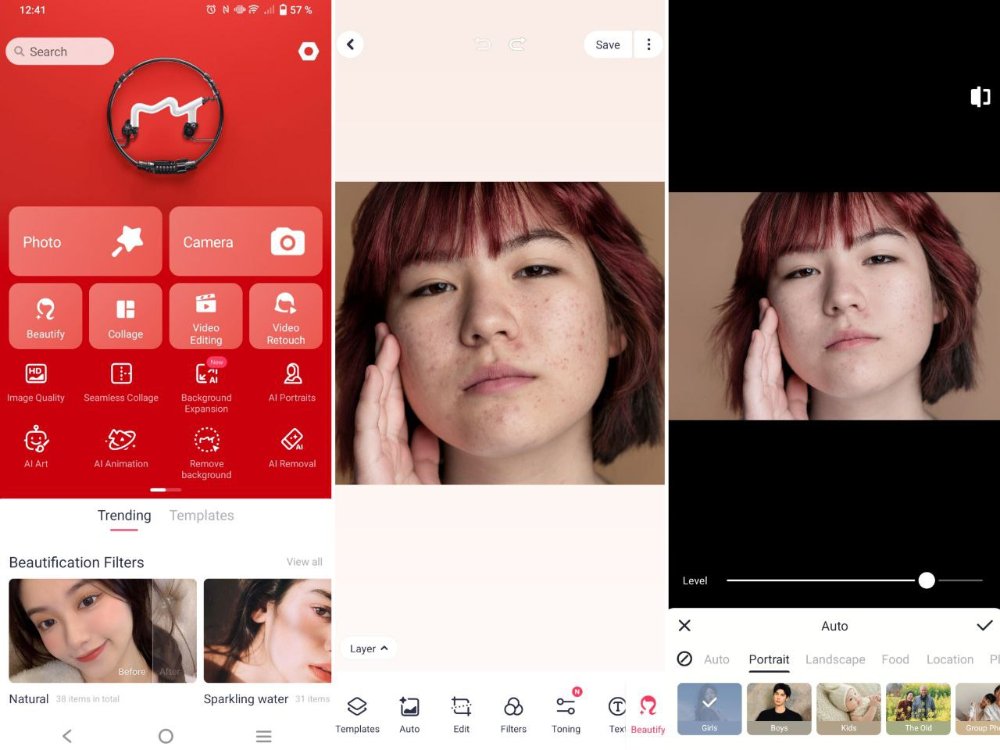
- Перейдите в «Beautify» — так вы откроете остальные настройки ретуши.
- Сделайте пластику с помощью «Reshape». Этот инструмент поможет сузить лицо, придать подбородку V-образную форму, увеличить глаза, сделать брови более густыми и т.д.
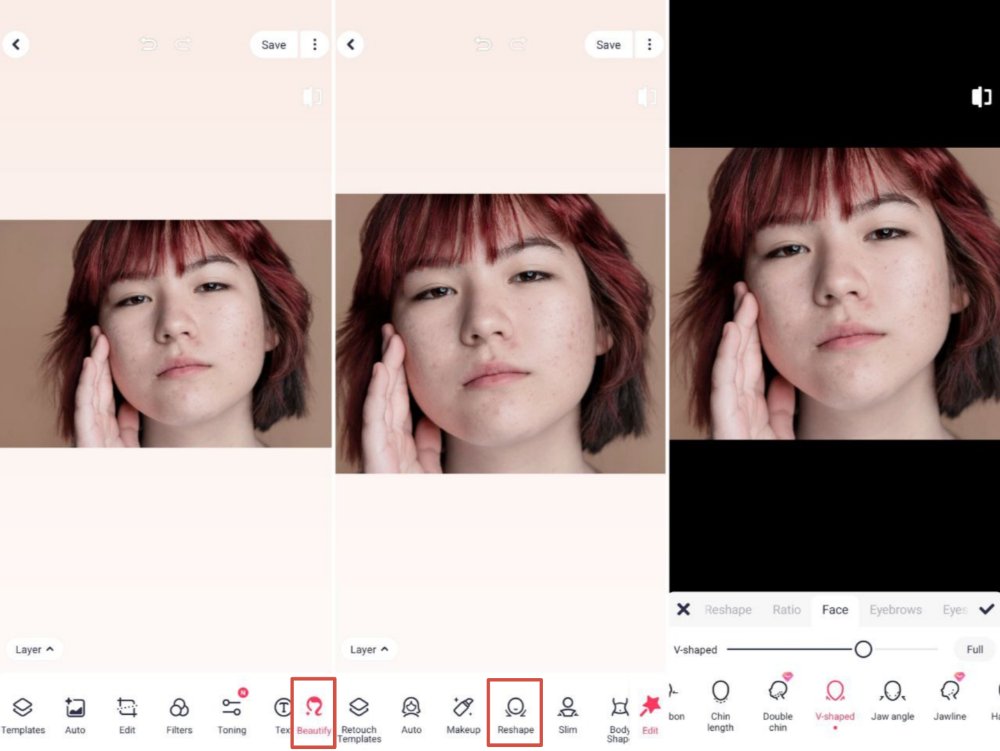
- Далее скройте недостатки кожи, если они остались. Тапните на «Retouch Templates» и выберите подходящий пресет. Бегунком настройте эффект так, чтобы он не превращал лицо в замыленную маску — так вы избежите одной из частых ошибок в ретуши.
- Если хотите добавить на фото косметику, то откройте меню «Makeup». В нем есть «Looks» — готовые шаблоны макияжа — и отдельные настройки для помады, бровей, теней
для век, румян и другой косметики.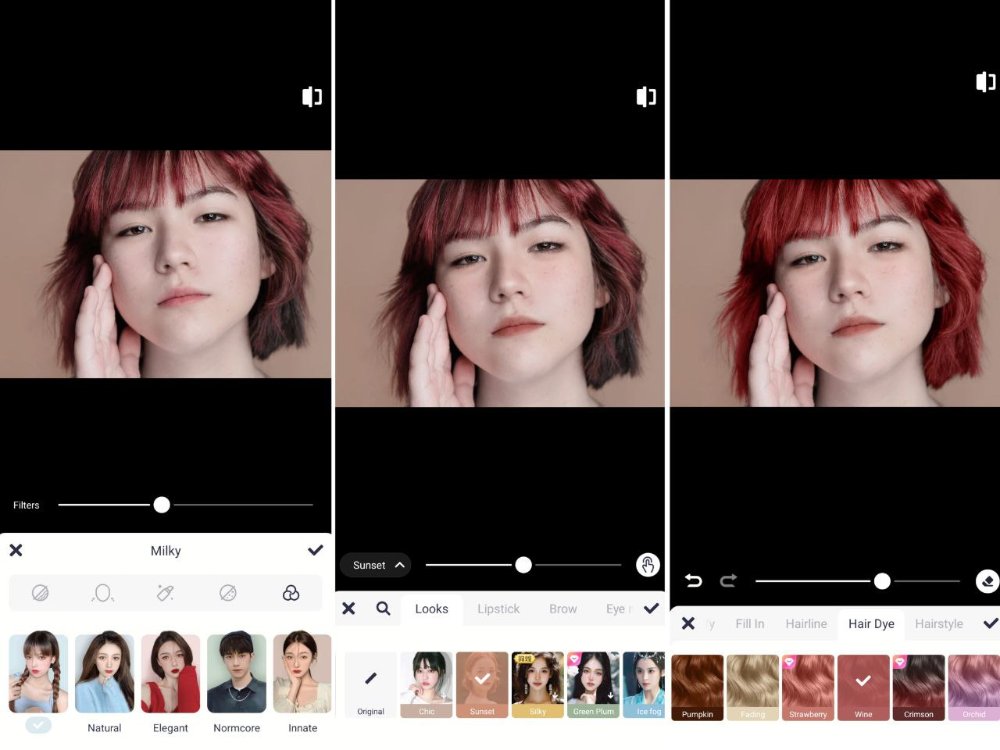
- Для завершения образа можно поменять цвет волос — для этого в приложении есть пресеты.
- В конце сохраните итог, нажав «Save» на главном экране. Если вы использовали какую-то из платных функций, то приложение не позволит экспортировать результат без подписки.

Это приложение подойдет для быстрой ретуши. Все его функции автоматические, так что вручную удалить дефекты не получится. Но это хороший вариант для тех, кто ищет удобные фоторедакторы с макияжем.
Коррекция лица онлайн
Если нужна коррекция всего 1-2 портретов и не хочется ради этого скачивать новый софт — сделайте фотошоп лица в онлайн-редакторе. Нужная функция есть у Fotor, на нем мы и покажем обработку:
- Откройте редактор и загрузите свое фото.
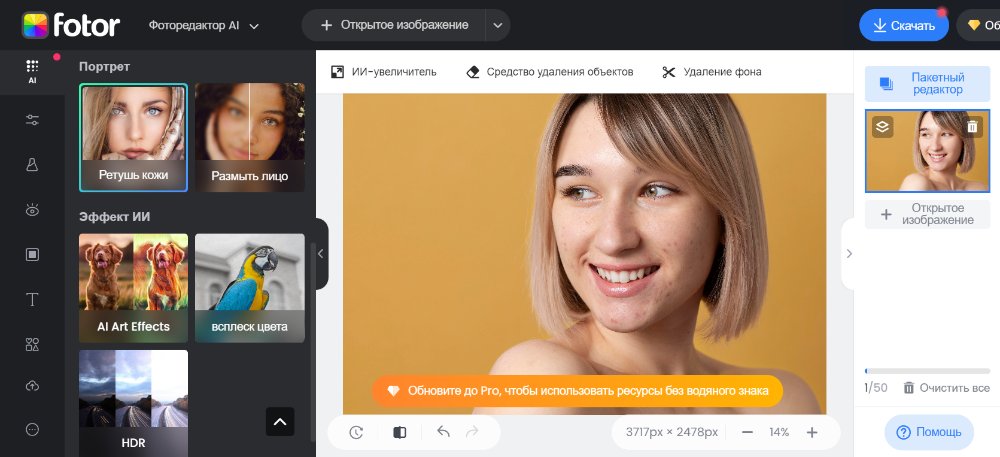
- Если у вас есть подписка — примените автоматическую AI-ретушь. Она в один клик скроет все недостатки и преобразит фотографию. Но бесплатно использовать ее нельзя.
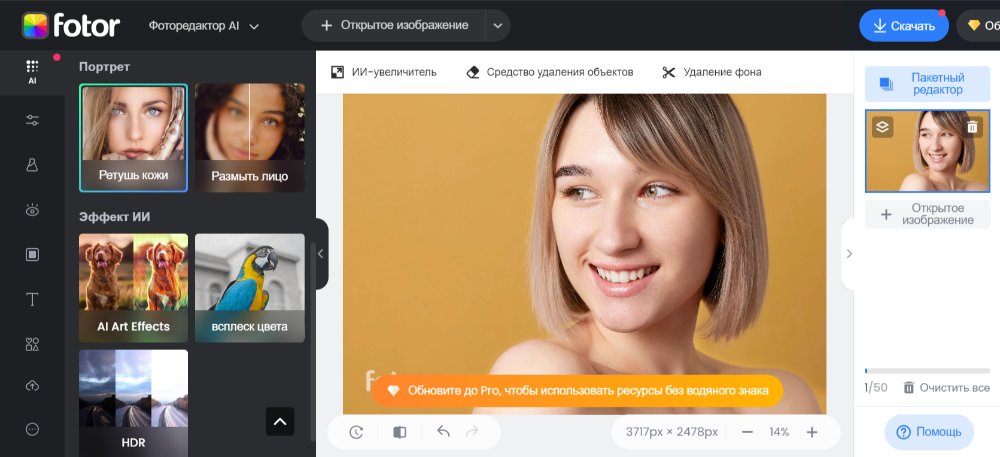
- Перейдите во вкладку «Красота» в левой панели. Здесь вы сможете выполнить
ретушь и наложить макияж на портрет. - Откройте «Тени для век», выберите подходящий оттенок из предложенных или добавьте свой. Установите подходящий размер кисти и начните проводить им над глазами, нанося тени.
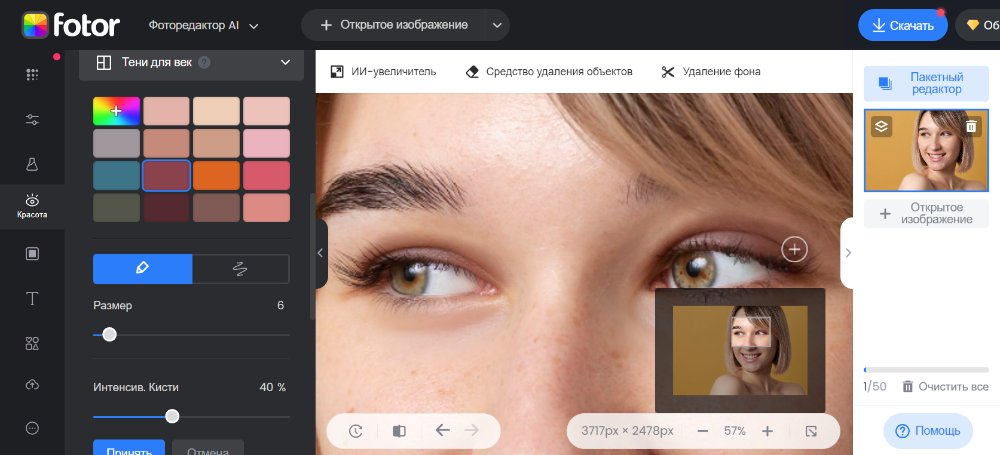
- Можно добавить подводку для глаз. Укажите цвет и проведите кистью в нужном месте.
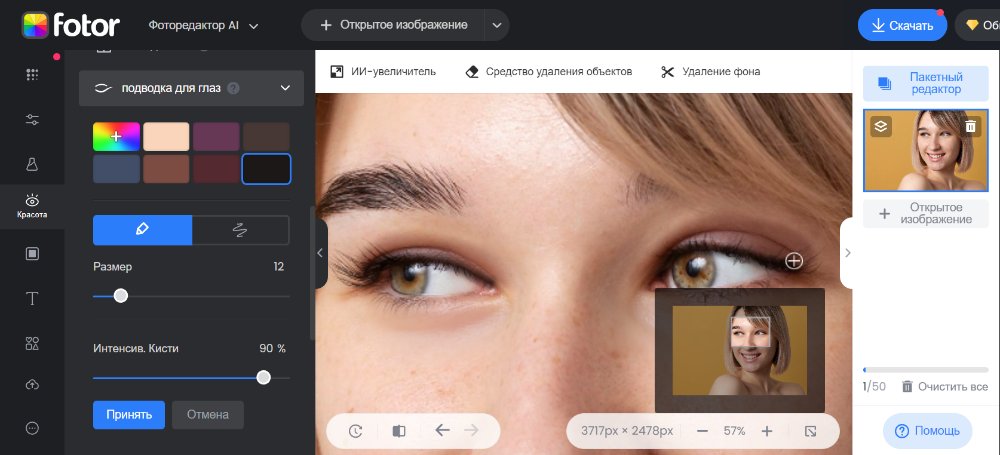
- Также бесплатно доступно отбеливание зубов. Как и в прошлых случаях, закрашивать нужный участок придется самостоятельно.
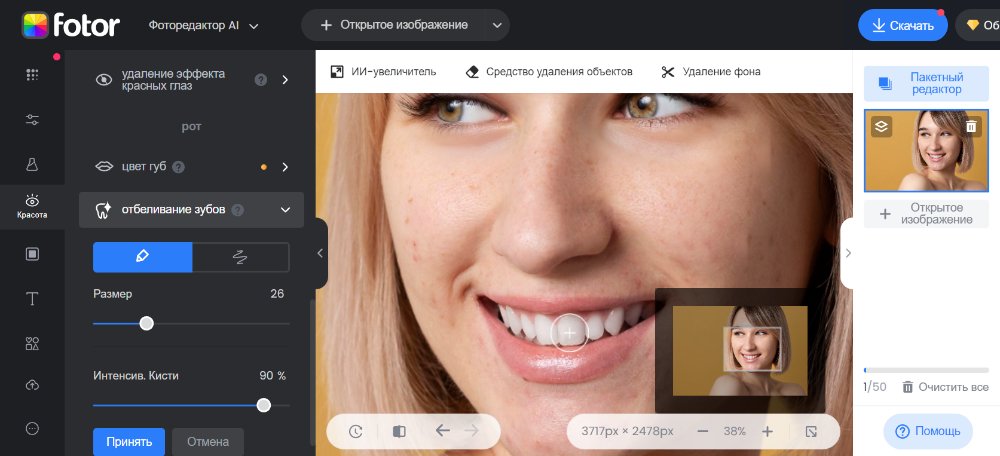
- Если хотите бесплатно удалить прыщи — используйте «Устранение недостатков». Настройте размер кисти и точечно кликайте на каждый прыщик.
Инструмент не полностью убирает прыщи, а немного маскирует и осветляет их.
Из-за этого могут возникнуть пятна на фотографии, убрать которые уже не получится.
Их видно на нашем примере.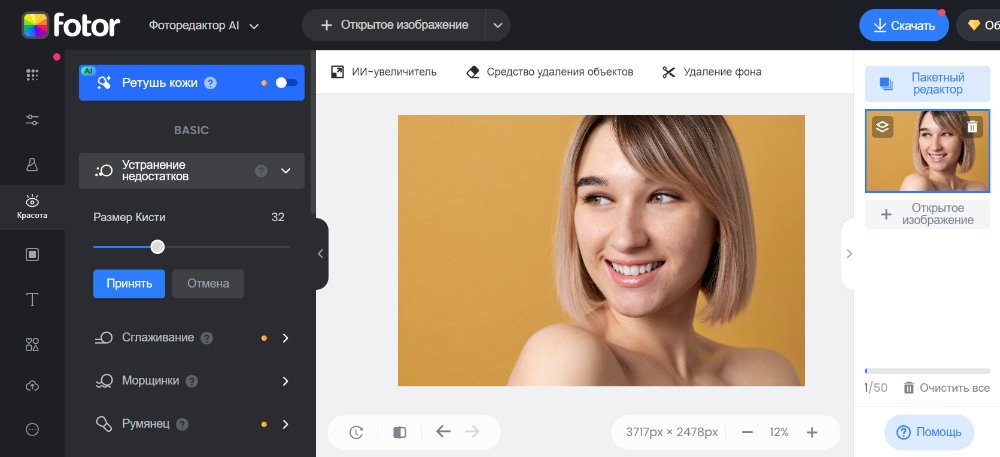
- Скачайте итог, кликнув кнопку справа наверху. Для сохранения придется пройти регистрацию. Если вы использовали платные функции, то во время обработки будет накладываться водяной знак, а экспортировать результат без подписки не получится.

Это вариант для тех, кто готов возиться с неудобными ручными функциями или покупать подписку. В остальных случаях лучше выбрать другие программы.
Заключение
Это вариант для тех, кто готов возиться с неудобными ручными функциями или покупать подписку. В остальных случаях лучше выбрать другие программы.
- На ПК — ФотоМАСТЕР. Вариант для тщательной обработки фотографий с подробными настройками каждой черты лица и автоматической ретушью портретов.
- На телефоне — Meitu. Приложение для быстрого редактирования селфи, которое предлагает простые функции, но не дает скорректировать итог вручную.
- Онлайн — Fotor. Среди платных функций есть ИИ-ретушь кожи и правдоподобное наложение макияжа, но ручные инструменты неудобные.
Лучший итог показал ФотоМАСТЕР: в нем удачно сочетаются автоматические и ручные настройки, управление понятно даже новичкам, а набор функций порадует и профессионалов. В нем вы сможете:
- устранить любые дефекты на коже,
- скорректировать черты лица,
- добавить эффектный макияж,
- изменить цвет глаз и волос и многое другое.
Скачивайте ФотоМАСТЕР прямо сейчас и доводите свои фотографии до совершенства!






Оставьте ваш комментарий